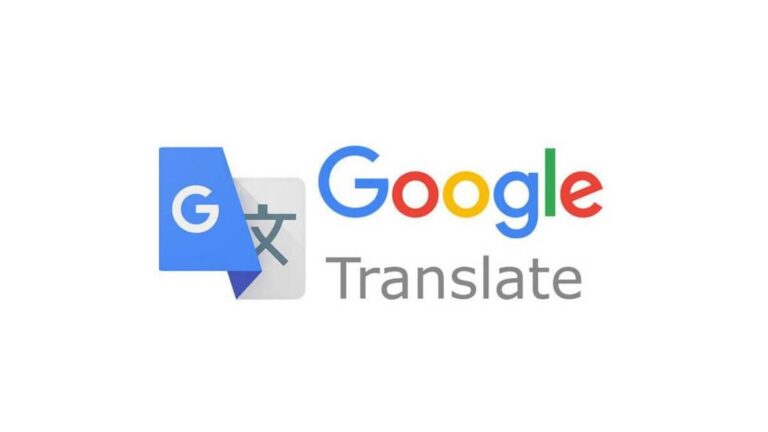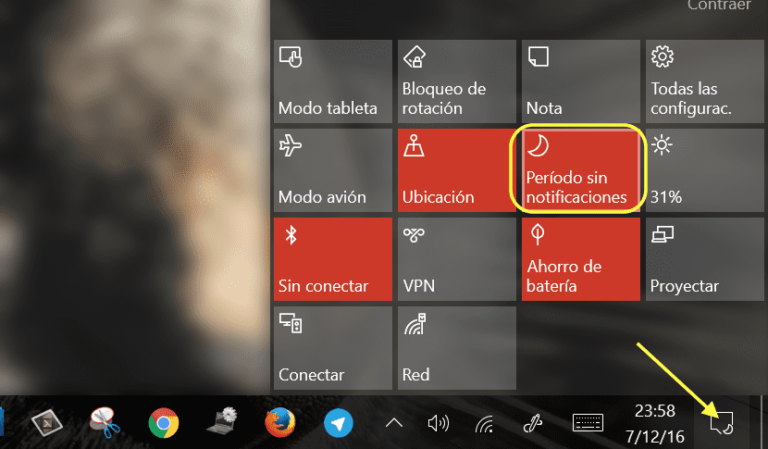Как активировать удаленный помощник в Windows 10

Microsoft предоставляет в наше распоряжение ряд инструментов, которые позволяют нам делать практически все, что приходит на ум, не завися от сторонних приложений, устраняя разрыв, поскольку мы не собираемся найти Photoshop или Adobe Premiere в Windows 10 изначально.
Однако для других типов использования, таких как удаленная помощь, Windows 10 позволяет нам получать удаленный доступ к другим компьютерам без необходимости установки какого-либо другого приложения в любое время, как это может быть в случае с Team Viewer — одно из самых популярных приложений для этих целей.
Я говорю об удаленной помощи, функции, которая Его можно использовать только в Pro-версии Windows 10.поэтому, если у нас установлена Домашняя версия, единственное, что мы можем сделать, это активировать эту функцию, чтобы они могли удаленно подключаться к нашему компьютеру и решать проблемы, которые показывает компьютер, устанавливать приложение, помогать нам с любой задачей, изменять настройки приложения или игры…
Если у нас возникнет необходимость активировать эту функцию, чтобы третья сторона могла получить доступ к нашему оборудованию, мы должны выполнить следующие шаги:

- Прежде всего, мы должны получить доступ к командной строке с помощью команды Windows + r или набрав CMD в поле поиска Cortana.
- Далее пишем Свойства системыДополнительно
- В появившемся диалоговом окне мы должны нажать на вкладку Удаленный доступ.
- Вверху, в заголовке Удаленная помощьмы должны активировать поле с именем Разрешите подключения удаленного помощника к этому компьютеру.
- Далее в поле ниже мы также должны поставить галочку Разрешить удаленные подключения к этому компьютеру.
После внесения этих изменений мы нажимаем «Применить», чтобы изменения были выполнены в системе и третья сторона могла получить удаленный доступ к нашему оборудованию и управлять им, как если бы они физически находились перед ним.